PS调色教程:将海边夕阳下背光的船只风景照进行…
2020-11-24 16:02:21来源:ps爱好者 阅读 ()

PS调色教程:将海边夕阳下背光的船只风景照进行色彩调整,调出浪漫的晚霞色彩。本教程就是通过简单的调色图层及蒙版的处理来实现自己想要的结果。
效果图:

素材图:

新建画布,将素材0置入画布,首先观察图片,船只特别黑看不出细节,那么重点就是对船的调整
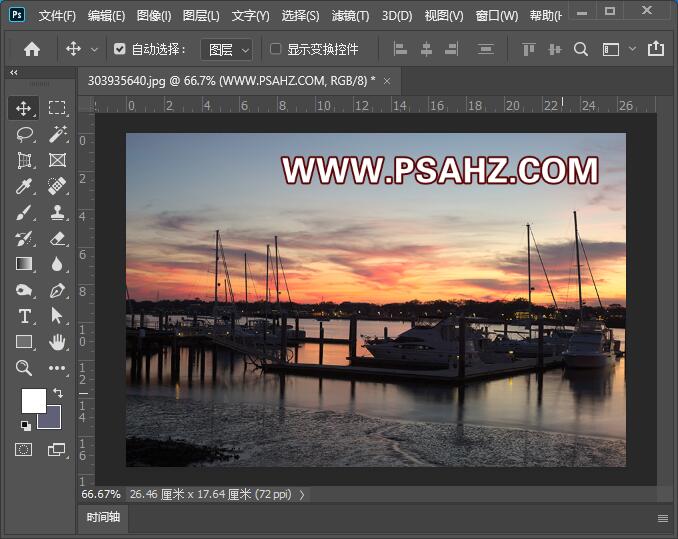
添加一个曲线,吸取船只这样出现一个节点,将船只调亮
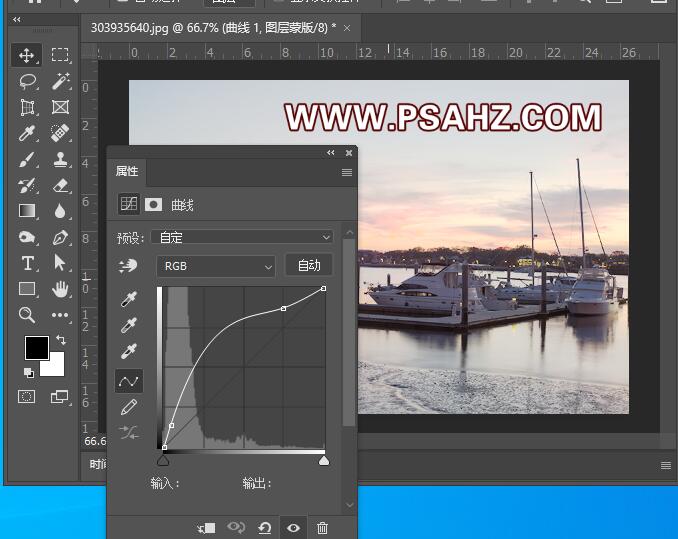
在蒙版里将不需要亮的地方使用黑色画笔来完成
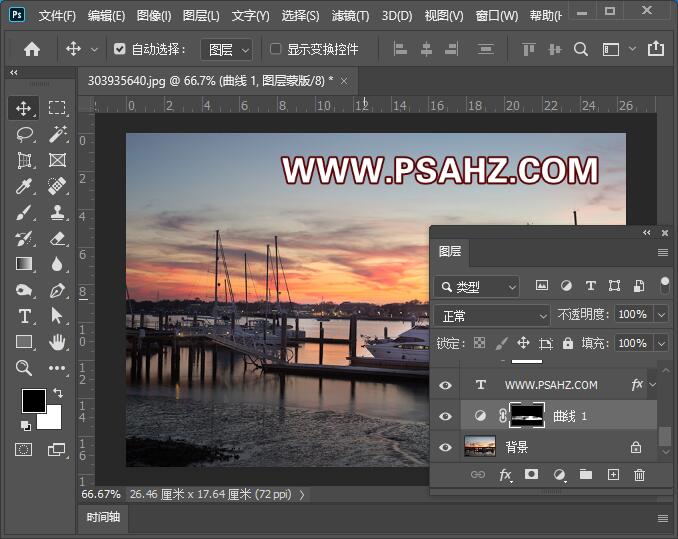
添加一个色相/饱和度调色图层,调红色,参数如图:
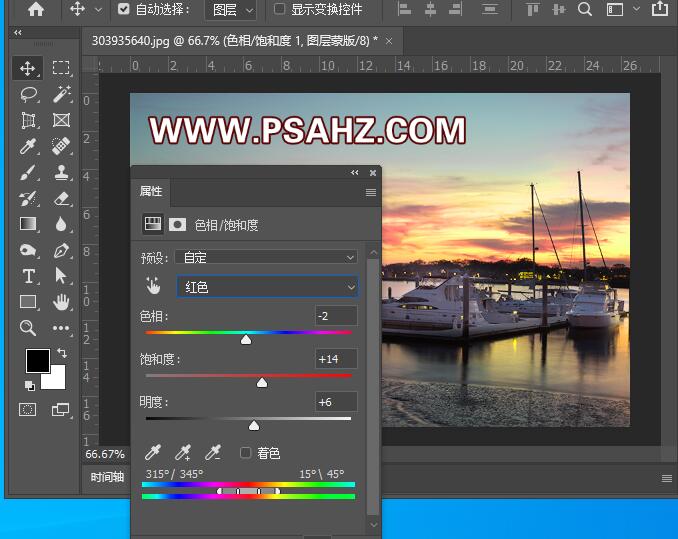
调黄色,参数如图:

调青色,参数如图:
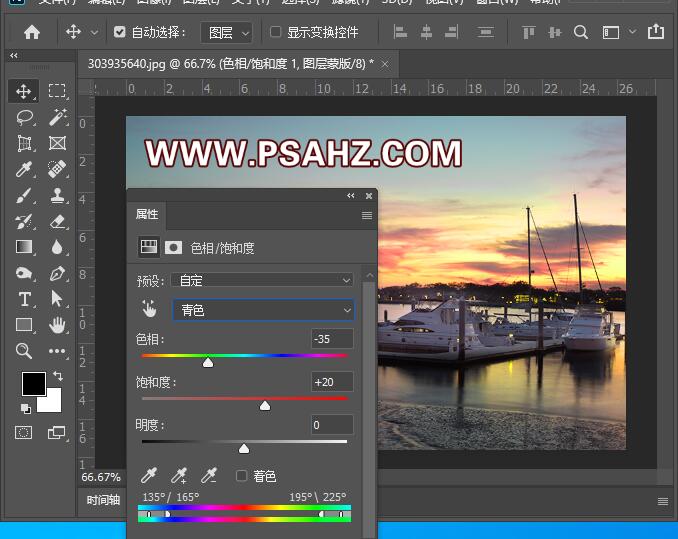
添加色彩平衡,调中间调,阴影,高光,
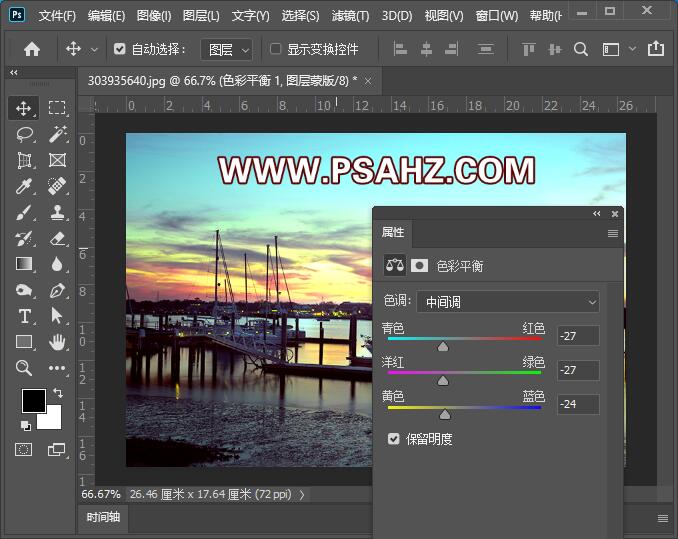
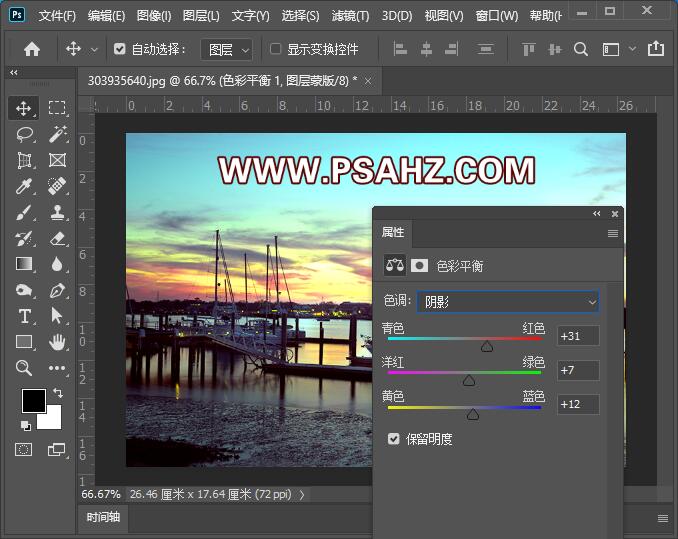
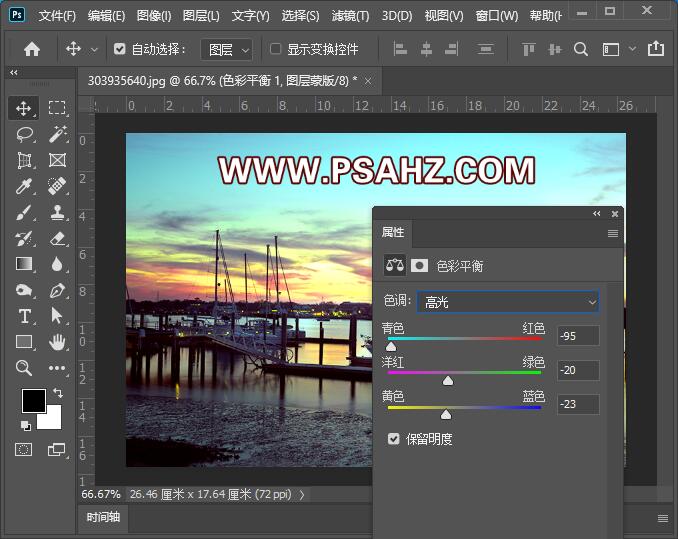
在蒙版区使用黑色画笔保留不需要调色的部分
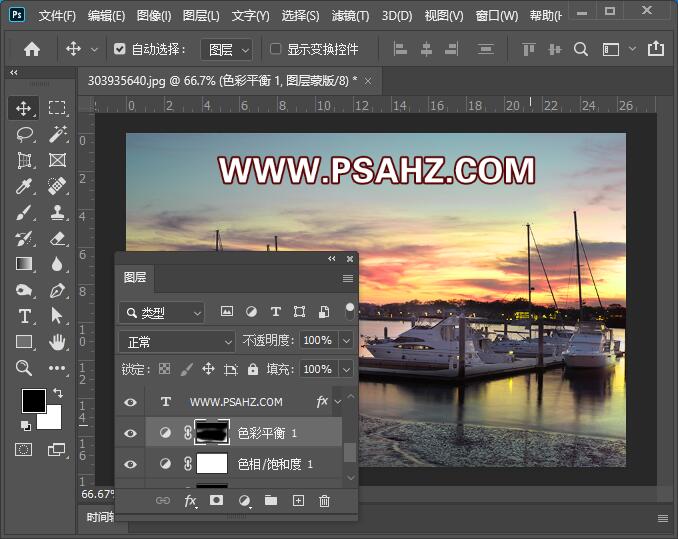
再新建一层,图层模式为柔光,使用黑色到透明渐变拉出天空一角及地面边缘需要加暗的地方

再新建一层,填充50%的灰色,图层模式为柔光,使用减淡与加深工具对船只亮部与暗部进行修饰
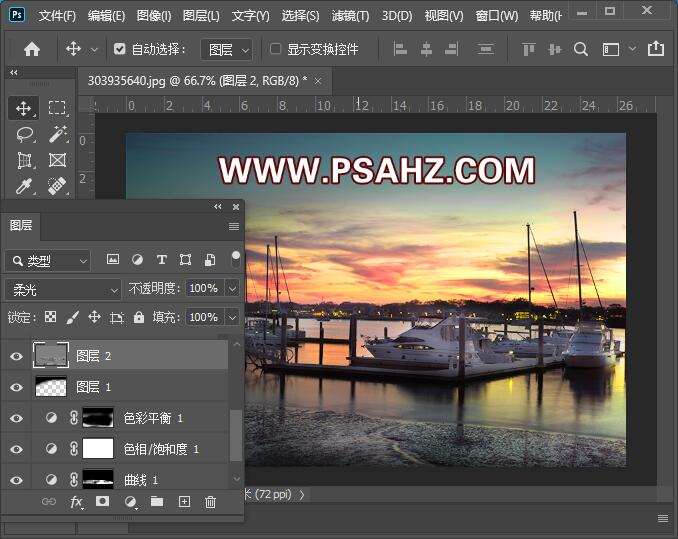
CTRL+SHIFT+ALT+E盖印图层,并复制一个,将两个图层分别做动感模糊处理,角度相反,图层模式为变亮
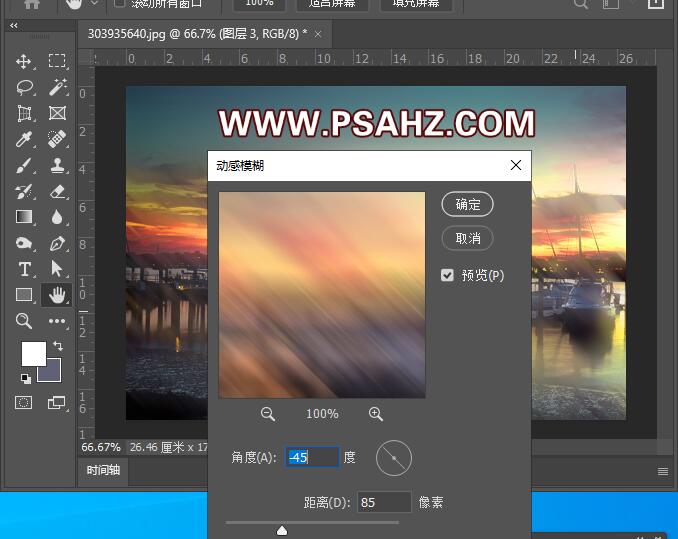
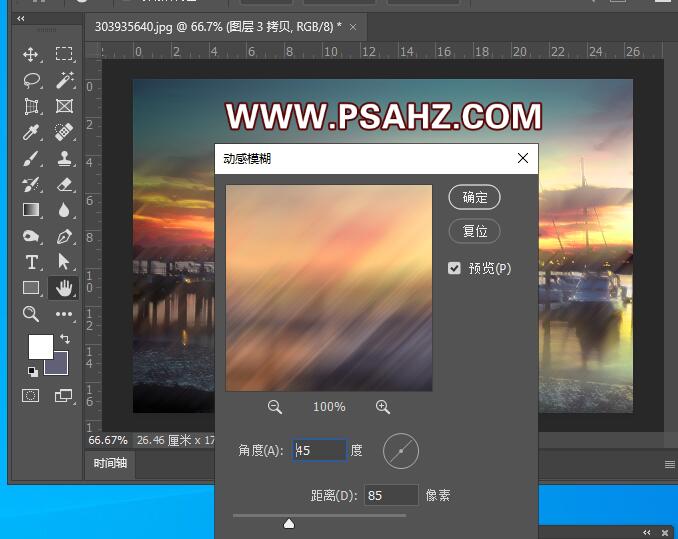
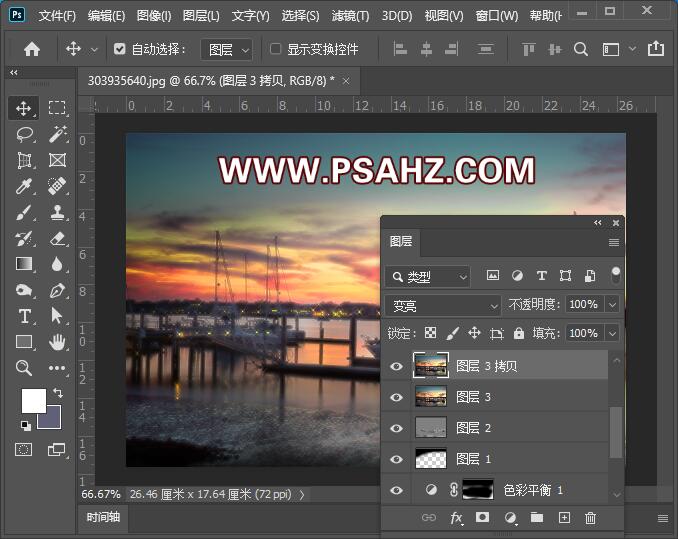
CTRL+SHIFT+ALT+E盖印图层,将原两个图层隐藏或丢弃,添加一个蒙版,保留光源其它的去除
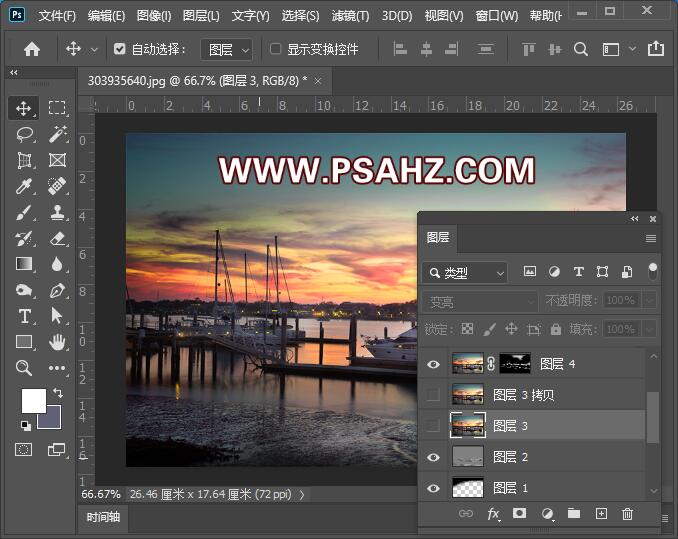
CTRL+SHIFT+ALT+E盖印图层,将图层模式改为柔光,不透明度为29%

最后完成效果如图:

原文链接:http://www.psahz.com/pstiaose/26780.html
如有疑问请与原作者联系
标签:
版权申明:本站文章部分自网络,如有侵权,请联系:west999com@outlook.com
特别注意:本站所有转载文章言论不代表本站观点,本站所提供的摄影照片,插画,设计作品,如需使用,请与原作者联系,版权归原作者所有
- PS文字特效教程:制作公路上个性的涂鸦文字效果,喷涂文字。 2021-05-25
- PS色彩修复教程:利用色阶工具快速给红烧肉素材图修正颜色。 2021-05-25
- PS海报设计技巧教程:学习制作个性的扭曲文字海报图片。PS海 2021-05-24
- PS图片特效制作教程:学习给铁塔图片制作成钻出手机屏幕的效 2021-05-24
- PS古风照片教程:给古风美女打造出女侠电影质感效果。PS古风 2021-05-24
IDC资讯: 主机资讯 注册资讯 托管资讯 vps资讯 网站建设
网站运营: 建站经验 策划盈利 搜索优化 网站推广 免费资源
网络编程: Asp.Net编程 Asp编程 Php编程 Xml编程 Access Mssql Mysql 其它
服务器技术: Web服务器 Ftp服务器 Mail服务器 Dns服务器 安全防护
软件技巧: 其它软件 Word Excel Powerpoint Ghost Vista QQ空间 QQ FlashGet 迅雷
网页制作: FrontPages Dreamweaver Javascript css photoshop fireworks Flash
